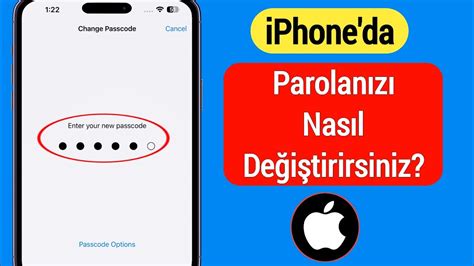
İPhone’da şifrenin nasıl değiştirileceğini bilmek, tüm iOS kullanıcıları için her zaman faydalıdır. İster asi bir kardeş ister kötü bir yabancı olsun, birinin mevcut şifrenizi görmek için omzunuzun üzerinden gizlice baktığını düşünüyorsanız, kilit ekranı kodunuzu değiştirmek çok önemlidir.
Ayrıca, doğrudan bir güvenlik sorunu olsa da olmasa da, iPhone’unuzun parolasını arada bir değiştirmek de iyi bir fikirdir.
Kolayca, şifrenizi değiştirmek son derece kolaydır. Yine de, yeni bir tane oluşturmak için mevcut şifrenizi bilmeniz gerekeceğini unutmayın. Mevcut şifrenizi bilmiyorsanız Apple’dan destek almak iyi bir fikirdir. Nasıl yapılacağından emin değilseniz, Genius Bar randevusunun nasıl alınacağına ilişkin kılavuzumuzu okuyun.
Bu arada, iPhone’da şifreyi nasıl değiştireceğiniz aşağıda açıklanmıştır.
Her adım için ayrıntılı talimatları görmek için okumaya devam edin.
1. Ayarlar uygulamasını açınsonra Face ID ve Parola’ya dokunun. Face ID’si olmayan cihazlar için, Dokunmatik Kimlik ve Parola’ya dokunun.
2. Mevcut şifrenizi girin.
3. Aşağı kaydırın ve Şifreyi Değiştir’e dokunun.
4. Eski şifrenizi girin.
5. iPhone’unuz şimdi sizden 6 haneli bir parola girmenizi isteyecektir. Yeni şifrenizi girmeden önce4 basamaklı bir kod veya özel bir alfasayısal kod tercih ederseniz, Şifre Seçenekleri’ne dokunun.
6. Tercih ettiğiniz seçeneği seçin listeden.
7. Yeni şifrenizi girin.
8. Yeni şifrenizi tekrar girin değişikliği doğrulamak için.
birkaç saniye bekleyin şifrenizin sıfırlanması için ve bu kadar, bitirdiniz.
Artık iPhone’unuz güvende olduğuna göre, neden diğer iOS temalı kılavuzlarımızı denemiyorsunuz? Yakında yeni bir iPhone mu alacaksınız? Büyük günde her şeyin sorunsuz bir şekilde geçmesini sağlamak için iPhone’dan iPhone’a nasıl veri aktaracağınızı öğrendiğinizden emin olun. iPhone’unuz biraz yavaş mı? Yeniden hızlandırmaya yardımcı olmak için iPhone’da RAM’i nasıl temizleyeceğinizi öğrenin. İletişim defterinin temizlenmesi mi gerekiyor? İşlemi hızlandırmak için iPhone’da birden fazla kişiyi nasıl sileceğiniz aşağıda açıklanmıştır. iPhone’unuzu tuvalete mi düşürdünüz? Her damlayı aldığınızdan emin olmak için bir iPhone’dan nasıl su çıkaracağınızı okuyun.